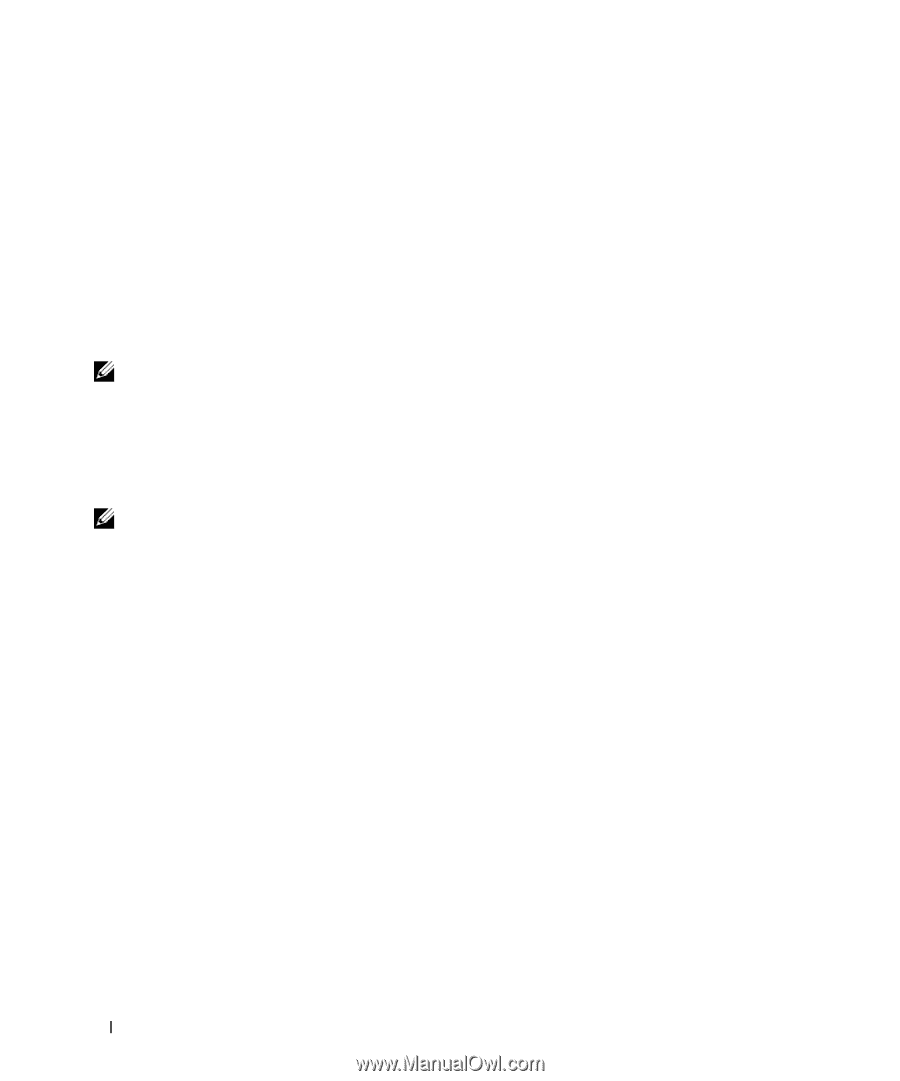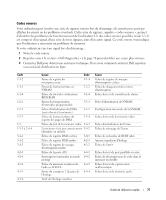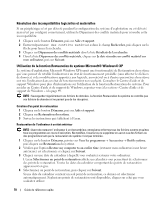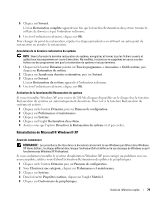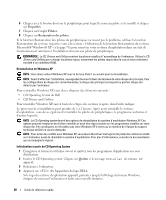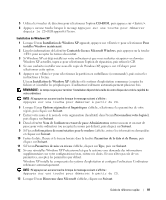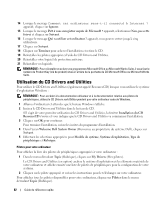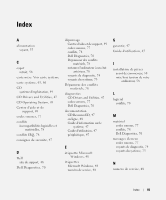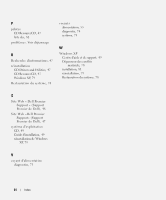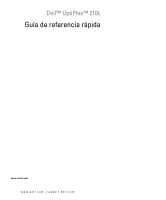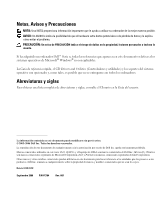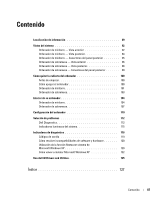Dell OptiPlex 210L Quick Reference Guide - Page 82
Utilisation du CD Drivers and Utilities, Pilotes, Topic
 |
View all Dell OptiPlex 210L manuals
Add to My Manuals
Save this manual to your list of manuals |
Page 82 highlights
14 Lorsque le message Comment cet ordinateur sera-t-il connecté à Internet ? apparaît, cliquez sur Ignorer. 15 Lorsque le message Prêt à vous enregistrer auprès de Microsoft ? apparaît, sélectionnez Non, pas cette fois-ci et cliquez sur Suivant. 16 Lorsque le message Qui va utiliser cet ordinateur ? apparaît, vous pouvez entrer jusqu'à cinq utilisateurs. 17 Cliquez sur Suivant. 18 Cliquez sur Terminer pour achever l'installation et retirez le CD. 19 Réinstallez les pilotes appropriés à l'aide du CD Drivers and Utilities. 20 Réinstallez votre logiciel de protection antivirus. 21 Réinstallez vos logiciels. REMARQUE : Pour réinstaller et activer vos programmes Microsoft Office ou Microsoft Works Suite, il vous faut le numéro de Product Key (clé de produit) situé à l'arrière de la pochette du CD Microsoft Office ou Microsoft Works Suite. Utilisation du CD Drivers and Utilities Pour utiliser le CD Drivers and Utilities (également appelé ResourceCD) lorsque vous utilisez le système d'exploitation Windows : REMARQUE : Pour accéder à la documentation utilisateur et à la documentation relative aux pilotes de périphériques, utilisez le CD Drivers and Utilities pendant que votre ordinateur exécute Windows. 1 Allumez l'ordinateur et attendez que le bureau Windows s'affiche. 2 Insérez le CD Drivers and Utilities dans le lecteur de CD. S'il s'agit de votre première utilisation du CD Drivers and Utilities, la fenêtre Installation du CD ResourceCD s'ouvre et vous indique que le CD Drivers and Utilities va commencer l'installation. 3 Cliquez sur OK pour continuer. Pour terminer l'installation, suivez les invites du programme d'installation. 4 Dans l'écran Welcome Dell System Owner (Bienvenue au propriétaire du système Dell), cliquez sur Suivant. 5 Effectuez les sélections appropriées pour Modèle de système, Système d'exploitation, Type de périphérique et Rubrique. Pilotes pour votre ordinateur Pour afficher la liste des pilotes de périphériques appropriés à votre ordinateur : 1 Dans le menu déroulant Topic (Rubrique), cliquez sur My Drivers (Mes pilotes). Le CD Drivers and Utilities (en option) analyse le système d'exploitation et les éléments matériels de votre ordinateur et affiche ensuite une liste de pilotes de périphériques pour la configuration de votre système. 2 Cliquez sur le pilote approprié et suivez les instructions pour le télécharger sur votre ordinateur. Pour afficher tous les pilotes disponibles pour votre ordinateur, cliquez sur Pilotes dans le menu déroulant Topic (Rubrique). 82 Guide de référence rapide